AndroidスマホでYouTubeを視聴していると、また後で見返すために動画を保存したい時ってありますよね。動画を保存しておかないと、いちいちもう一度検索して動画を探すのは大変です。
そんな時に安全な方法でYouTube動画をスマホに保存できる方法を知っておけば、安心して動画を視聴することが出来ます。
そこで、今回は公式の機能や外部ツールなどを使って、YouTube動画をAndroidに保存する方法について詳しく紹介していきます。
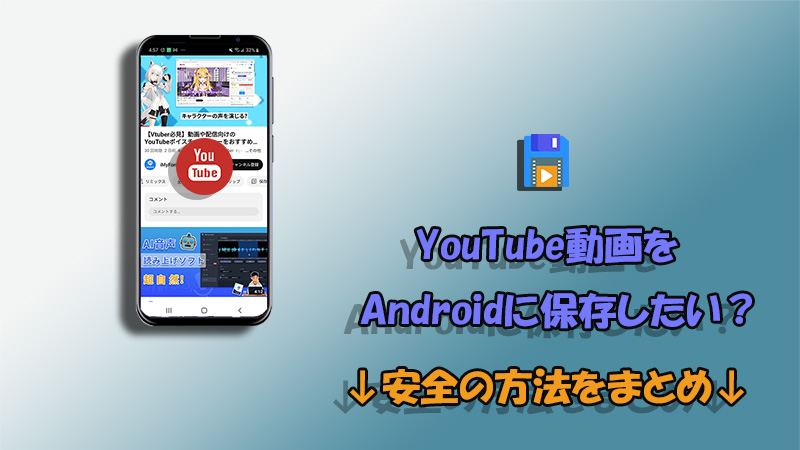
Part 1. Android版のYouTubeアプリで動画を保存-プレミアム加入必要
まずはAndroid版のYoutubeアプリを利用して動画を保存する方法です。その際にプレミアム会員に加入する必要があります。
YouTubeプレミアムとは、月額料金を毎月支払って会員になることで、安心安全にYouTube動画を保存してオフラインに視聴できるサービスのことです。他に、広告表示なし、バックグラウンド再生などのスムーズな視聴体験を楽しむことができます。
YouTubeプレミアムプランを加入する方法
ステップ 1.AndroidスマートフォンでYouTubeアプリを開き、右上のアカウントアイコンをタップします。
ステップ 2.メニューから「YouTube Premiumに登録」を選択して、使ってみる(無料)をタップします。
ステップ 3.無料トライアル開始日、請求開始日、支払い方法が表示されるため、確認して定期購入をタップします。
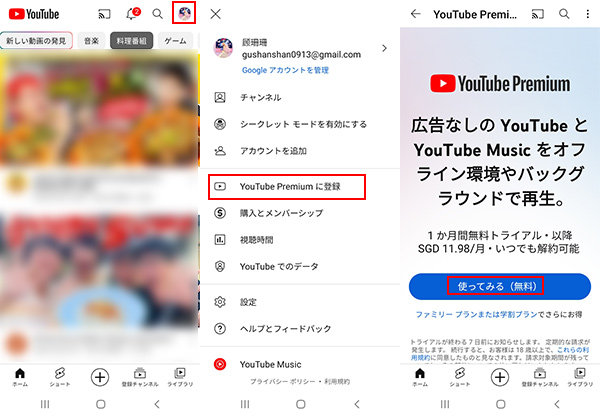
支払いを完了したら、YouTube動画のオフライン保存に進みましょう。
YouTubeアプリで動画を保存する方法
ステップ 1.ダウンロードしたい動画を開き、再生画面の下にある「オフライン」を選択します。
ステップ 2.品質を選ぶ画面で720p、480p、360pから画質を選択して、「OK」をタップします。
ステップ 3.「オフライン」が青色に変わったら動画保存が完了です。
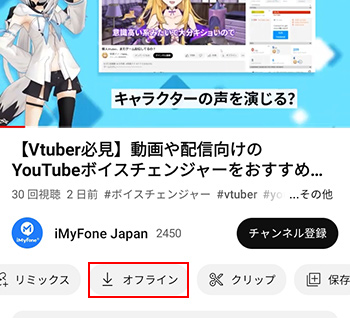
YouTubeプレミアムで動画保存することのデメリット
月額1,180円の料金が発生して、支払わないと保存した動画は視聴できなくなります。また、オフラインに保存しても、動画を視聴するにはYouTubeアプリを起動することは必要です。YouTube自体から動画が削除されてしまったら、同様にそのビデオを視聴できなくなります。
Part 2. 専用アプリTopClipperでYouTube動画をAndroidに保存-無料利用可能
2つ目のYouTube動画をAndroidスマホに保存する方法は、専門アプリ「iMyFone TopClipper」の利用です。これはYouTubeをはじめ、TikTok、Instagram、Twitterなどの主流の動画共有サイトやSNSに対応する動画ダウンローダーです。URLさえあれば、ビデオをワンクリックで簡単に保存するのは可能です。アプリ内にブラウジングでビデオを検索できます。

- YouTube動画を高速でスマホのギャラリーに保存でき、削除される恐れはない
- 動画の音声のみを抽出して保存するのも可能
- 保存した動画の解像度は1080Pまで幅広く対応
- アカウントをログインすれば、YouTubeプレミアム会員限定の動画も保存できる
TopClipperを使ってYouTube動画をAndroidスマホに保存する方法
ステップ 1.スマホで上記のボタンをタップしてアプリをインストールしたら、起動します。
ステップ 2.保存したいYouTube動画を、次の何れかの方法で探します。
・YouTubeのURLを直接入力ボックスに貼り付け、「検索」をクリックする
・YouTubeのアイコンをクリックして、TopClipper内でYouTubeサイトにアクセスする
ステップ 3.目的の動画を表示して解析が終わると「ダウンロード」ボタンが点灯します。それをタップして解像度を選定します。
ステップ 4.「ダウンロード」で動画が自動的にスマホに保存されます。
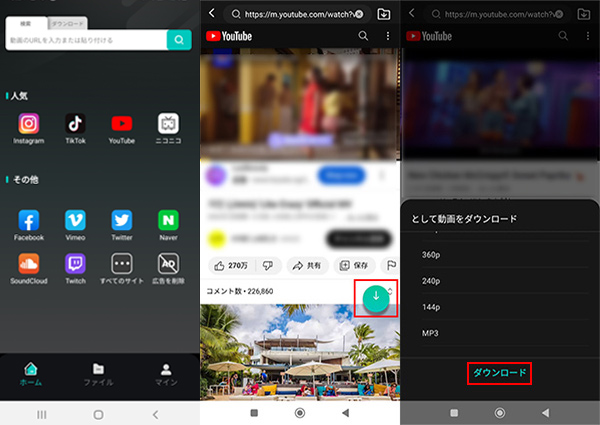
とても簡単な手順でYouTube動画をスマホに保存できますね。無料試用回数もありますので、ぜひ入手して試してください。
TopClipperの使用について
インタネット環境によってYouTube動画分析に失敗したこともありますが、再試行すれば保存できるようになります。
また、Windowsパソコン・Macにも使えます。PCで上記のボタンをクリックするとダウンロードできます。具体的な使い方はTopClipper公式ガイドでご確認ください。
Part 3. サイトsavefrom.netでYouTube動画をAndroidに保存-インストールなし
別にアプリをインストールしたくなければ、オンラインツール「savefrom.net」を利用してYouTube動画をAndroidスマホに保存する方法もあります。これは全世界で数多くのユーザーが利用しているサイトで、YouTubeだけでなく、DailymotionやVimeoの動画もブラウザからダウンロード出来ます。動画保存するにはURLの貼り付けで、使い方も簡単ですね。
savefrom.netでYouTube動画をAndroidスマホに保存する方法
ステップ 1.最初にダウンロードしたいYouTube動画を開き、「共有」をタップしてURLをコピーします。
ステップ 2.savefrom.netにアクセスして、URLを貼り付けます。
ステップ 3.動画解析に成功すると、サムネイルが表示されます。その下の「ダウンロード」をタップします。
ステップ 4.数十秒から数分程度待つと、端末のギャラリーに動画がダウンロードされています。
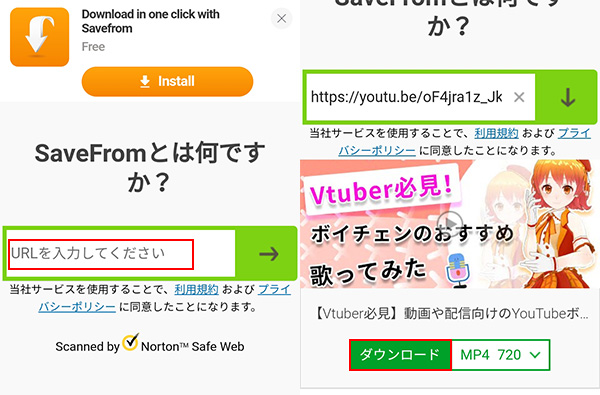
savefrom.netでYouTube動画ダウンロードする時の注意点
ダウンロードのタップと同時に別のタブで広告が表示されますが、この広告は閉じても問題ないです。このサイトはノートンアンティウイルスからのスキャンで安全性を常にチェックしているのでセキュリティに対しても保証がありますが、広告からのウイルス感染などに注意が必要です。
Part 4. Androidの録画機能でYouTube動画を保存-手間かかる
最後に紹介するのはAndroidスマホに標準搭載した録画機能を利用して、YouTube動画を保存することです。無料で使える上に、わざと外部ツールを使わなくて済むというメリットが挙げられます。また、制限は少ないので、ダウンローダーで解析できないYouTube動画を保存することも可能ですよ。
Androidの録画機能でYouTube動画を保存する方法
ステップ 1.画面を上から下へスワイプすると、クイック設定パネルが表示されます。
ステップ 2.左下の編集ボタンをタップして、パネル未追加の項目に「スクリーンレコード」のタイルを長押しして、画面上部にドラッグします。
ステップ 3.YouTubeアプリで、保存したい動画を表示して再生します。
ステップ 4.クイック設定パネルを開いて、「スクリーンレコード」のタイルをタップして録画を開始します。
ステップ 5.クイック設定パネルから「停止ボタン」を選択すると、録画が終了します。
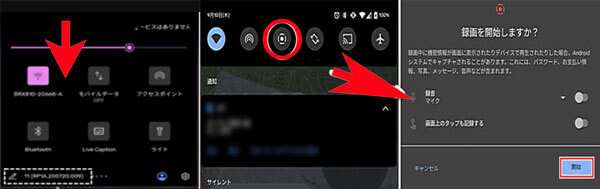
Androidの録画機能でYouTube動画保存する時の注意点
著作権保護対象のコンテンツを録画しようとしている場合は録画自体が出来ません。YouTubeの利用規約で録画の違法性は明確に定められていないので、万が一違法であった場合には、動画を削除しなければならない可能性があります。
また、動画を録画して保存するには、それを標準のスピードで流し続ける必要があります。長尺動画の場合は不便ですね。
終わりに
以上は、YouTube動画をAndroidスマホに保存する4つの方法です。YouTube動画を保存する際には著作権侵害に該当する恐れもあるため、事前に著作権侵害にならないか確認した上で、保存すべきです。また、転載や再配布は禁止です。
また、Androidに動画を安全に保存できる最もおすすめの方法は、専門のYouTube動画保存アプリ「TopClipper」の使用です。対応の動画サイトは多いし、広告もなくて動作が安定しています。YouTube動画を保存したいと思っている方は是非、この機会に入手して無料から試してください!










